
谷歌浏览器是很好用的浏览器软件,浏览器在使用的时候也是会有广告弹窗的,这个是会有一些烦的,那么怎么关闭这些广告弹窗呢,接下来小编为大家带来了详细介绍。
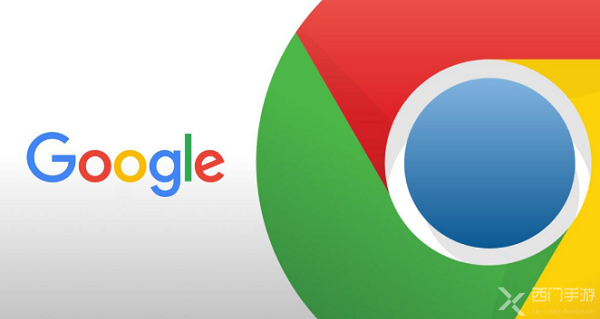
教程谷歌浏览器下载:https://www.siemens-home.cn/soft/5489.html
1、打开谷歌浏览器之后,点击右上方的三个点菜单,然后选择【设置】;
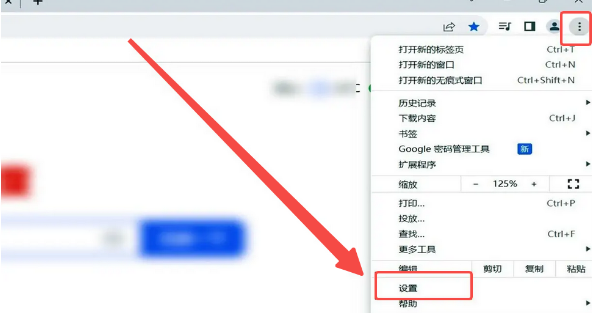
2、等打开设置页面之后,选择左侧的【隐私和安全】功能;
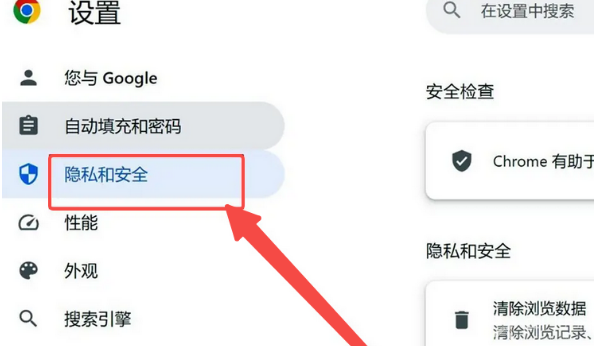
3、之后在隐私和安全栏目中选择广告隐私权设置,进入页面后,选择广告主题;
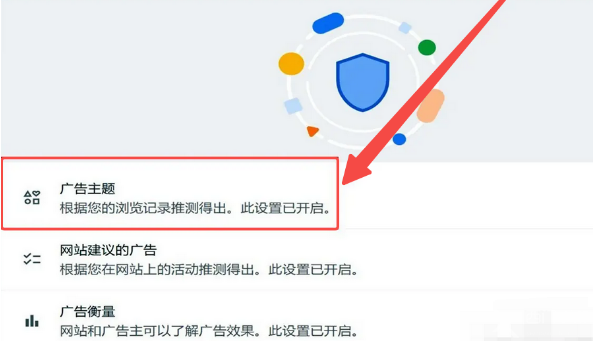
4、只要将广告主题右侧的按钮滑到关闭位置即可,这样就可以关闭广告弹窗了。
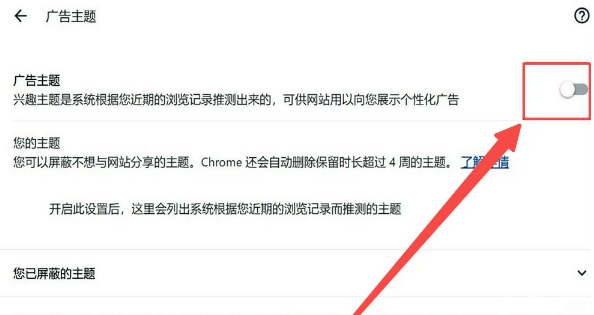
热门文章
红桃影视永久进入入口 2024-04-11
红桃影院在线观看入口 2024-04-11
海棠文学城网站登录入口2023年网址大全 2023-12-02
废文网(海棠入口)网址分享 2024-04-11
红桃影院~在线观看入口 2024-04-11
b站直播入口在哪 2023-11-22
剑谱第一页忘掉心上人什么梗 2023-03-06
新世界狂欢怎么下载 2023-04-04
老头好老头事少老头有低保顺口溜 2020-12-18
广西壮族自治区出租车司机绕口令 2021-03-10
热门游戏
精彩合集









